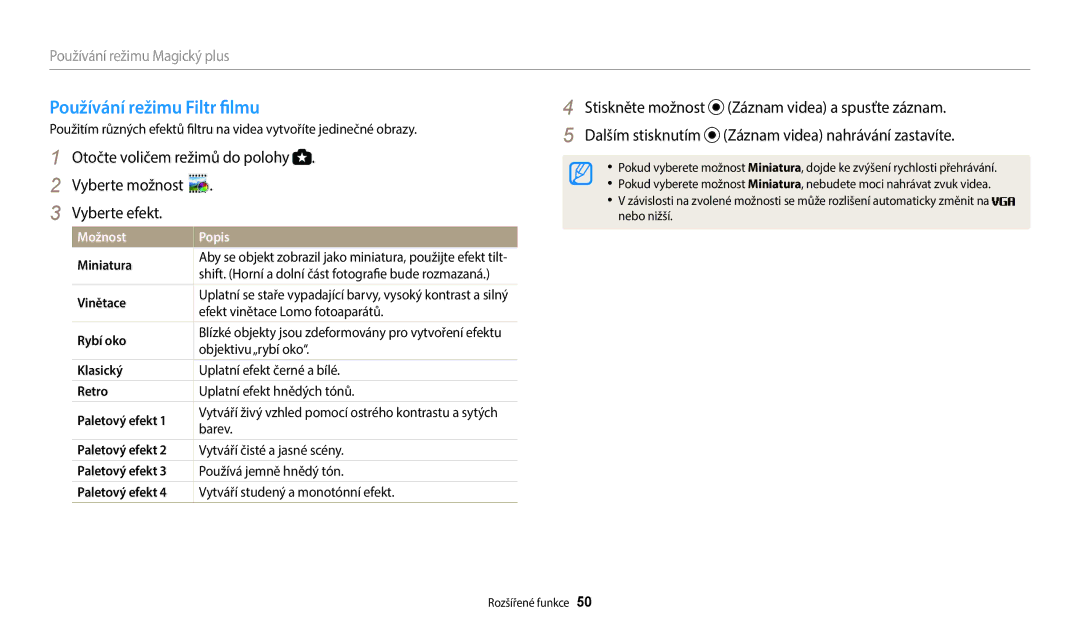Používání režimu Magický plus
Používání režimu Filtr filmu
Použitím různých efektů filtru na videa vytvoříte jedinečné obrazy.
1 Otočte voličem režimů do polohy .
2Vyberte možnost  .
.
3Vyberte efekt.
Možnost | Popis | |
Miniatura | Aby se objekt zobrazil jako miniatura, použijte efekt tilt- | |
shift. (Horní a dolní část fotografie bude rozmazaná.) | ||
| ||
|
| |
Vinětace | Uplatní se staře vypadající barvy, vysoký kontrast a silný | |
efekt vinětace Lomo fotoaparátů. | ||
| ||
|
| |
Rybí oko | Blízké objekty jsou zdeformovány pro vytvoření efektu | |
objektivu„rybí oko“. | ||
| ||
|
| |
Klasický | Uplatní efekt černé a bílé. | |
Retro | Uplatní efekt hnědých tónů. | |
|
| |
Paletový efekt 1 | Vytváří živý vzhled pomocí ostrého kontrastu a sytých | |
barev. | ||
| ||
|
| |
Paletový efekt 2 | Vytváří čisté a jasné scény. | |
Paletový efekt 3 | Používá jemně hnědý tón. | |
|
| |
Paletový efekt 4 | Vytváří studený a monotónní efekt. | |
|
|
4Stiskněte možnost ![]() (Záznam videa) a spusťte záznam.
(Záznam videa) a spusťte záznam.
5Dalším stisknutím ![]() (Záznam videa) nahrávání zastavíte.
(Záznam videa) nahrávání zastavíte.
•Pokud vyberete možnost Miniatura, dojde ke zvýšení rychlosti přehrávání.
•Pokud vyberete možnost Miniatura, nebudete moci nahrávat zvuk videa.
•V závislosti na zvolené možnosti se může rozlišení automaticky změnit na nebo nižší.
Rozšířené funkce 50